Cách sửa lỗi máy tính khởi động không lên màn hình
Mục lục nội dung
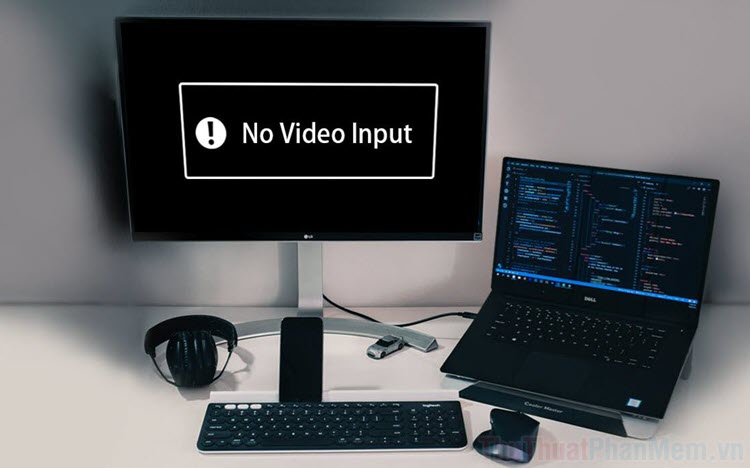
Khi máy tính gặp lỗi khởi động không lên màn hình thì có rất nhiều nguyên nhân khác nhau và chúng ta buộc phải kiểm tra từng nguyên nhân để biết được chính xác. Tuy nhiên, các lỗi sẽ thường xuất phát từ một số linh kiện nhất định và dưới đây là cách xử lý lỗi máy tính khởi động không lên màn hình.
1. Kiểm tra dây kết nối

Trên máy tính, đề truyền được dữ liệu từ máy tính tới màn hình thì chúng phải sử dụng đến các dây kết nối. Tuy nhiên, trong quá trình sử dụng thì các dây kết nối đó có thể bị gẫy, đứt hoặc han gỉ đầu kết nối cũng là nguyên nhân. Để giải quyết vấn đề này thì các bạn có thể thử bằng các dây kết nối khác nhau để loại trừ nguyên nhân. Đối với các dây HDMI thì chúng rất phổ biến và dễ dàng mua để thử kiểm tra tín hiệu cho màn hình.
2. Kiểm tra nguồn điện màn hình

Màn hình máy tính thường sử dụng nguồn điện riêng với dòng ra 12-20V, bạn nên kiểm tra xem nguồn của máy tính hoạt động có ổn định hay không. Cách kiểm tra đơn giản nhất đó chính là bật màn hình và bấm thử các phím cứng xem màn hình có hiển thị gì hay không. Trong trường hợp có hiển thị các chữ hoặc giao diện cài đặt thì lỗi không xuất phát từ nguồn điện của màn hình. Trong trường hợp này chúng ta phải chuyển sang các bước tiếp theo để kiểm tra.
3. Thiết lập đầu vào cho màn hình

Mỗi màn hình máy tính thường có ít nhất 02 đầu tín hiệu vào và buộc các bạn phải thiết lập đúng chế độ để màn hình nhận được luồng tín hiệu. Để thiết lập đầu vào cho màn hình thì các bạn cần xem đang cắm dây kết nối tại cổng nhận tín hiệu nào và nhấn phím cứng trên màn hình, chọn Input và tìm đến cổng nhận tín hiệu tương xứng.
Ví dụ: Các bạn cắm dây kết nối vào HDMI thì các bạn phải chuyển Input trên màn hình về HDMI, lúc này màn hình mới bắt đầu nhận tín hiệu từ cổng HDMI.
4. Kiểm tra Card màn hình

Card màn hình hay còn được gọi với cái tên GPU là thành phần chính đảm nhiệm việc xuất hình trên máy tính. Để xuất được hình ảnh thì máy tính phải có Card màn hình hoặc là iGPU đi kèm trong Chip nếu muốn xuất thông qua bo mạch chủ. Trong trường hợp máy tính không xuất hình, các bạn hãy thử kiểm tra xem card màn hình có hoạt động không, cách kiểm tra card màn hình có hoạt động hay không các bạn có thể dựa vào quạt quay.
Tuy nhiên, một số card màn hình hiện đại ngày nay card sẽ không quay khi ở nhiệt độ thấp nên các bạn hãy tháo ra lắp lại card màn hình một lần và khởi động lại cho chắc chắn.
5. Thay đổi cổng xuất hình trên máy tính

Thông thường, trên máy tính thường có từ 2-6 cổng xuất hình khác nhau và các bạn có thể lần lượt thay đổi các cổng xuất hình xem lỗi có xuất phát từ các cổng xuất hình hay không. Tuy nhiên, mỗi lần đổi các cổng xuất hình các bạn phải Restart máy lại một lần để cho hệ thống thay đổi đầu xuất hình, lúc này tín hiệu mới chuẩn xác.
6. Vệ sinh RAM

Trong một số trường hợp, RAM cũng là nguyên nhân dẫn đến máy tính không xuất hình được và màn hình không lên. Tuy nhiên, để biết được lỗi có thuộc về RAM hay không thì máy tính của các bạn phải lắp cục Speaker để theo dõi tiếng “bíp bíp”. Nếu như không có Speaker thì các bạn có thể tháo từng thanh RAM ra lau phần chân tiếp xúc và kết nối lại.
Trong quá trình vệ sinh RAM các bạn cần lưu ý những điều sau:
- Không sử dụng dung dịch nước
- Không sử dụng giấy ướt
- Không sử dụng giấy bản, giấy vệ sinh
- Sử dụng giấy vở, giấy cứng để lau chân RAM tránh tạo ra bụi trên bề mặt
Trong bài viết này, Thủ thuật phần mềm đã hướng dẫn các bạn cách sửa lỗi máy tính khởi động không lên màn hình. Chúc các bạn một ngày vui vẻ!






























